word隻讀文檔怎麼改成可編輯文檔?
word隻讀文檔怎麼改成可編輯文檔?為瞭防止別人查看我們的word文檔的時候修改裡面的東西,我們可以將這個文檔改成隻讀模式,這樣的話別人就隻能看不能進行編輯瞭,但是自己想要編輯的話要怎麼取消隻讀呢?接下來小編就給大傢帶來瞭相關內容,快來看看吧。
![]()
Microsoft Office 2019
Microsoft Office 2019最新專業版是一款相當出色的辦公室文檔辦公專用工具,界面整潔,功能強大,結合瞭ppt制作、文檔處理、execl數據處理,還可以在線插入圖表、函數、動畫、過渡效果等等,非常好用,歡迎對office感興趣的小夥伴下載體驗。
word隻讀文檔怎麼改成可編輯文檔
1、打開word
這裡以word2020為例。打開word,這是一個無法編輯的文檔。
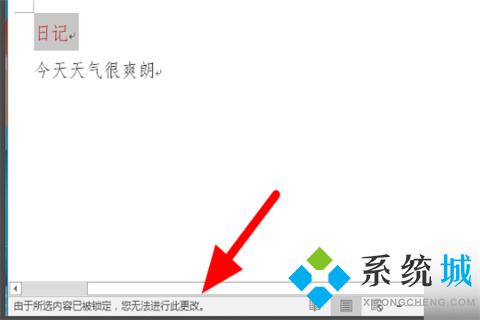
2、進入保護文件
然後點擊文件進入信息頁面點擊保護文件。
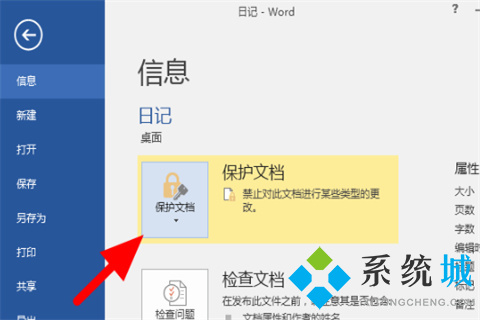
3、點擊限制編輯
之後拉下受保護的文檔並單擊限制編輯,點擊。
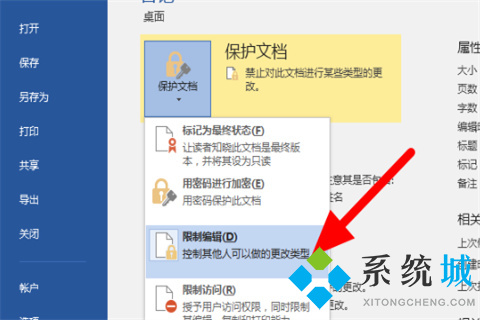
4、停止保護
最後左下角會有停止保護的選項點擊就可以瞭。
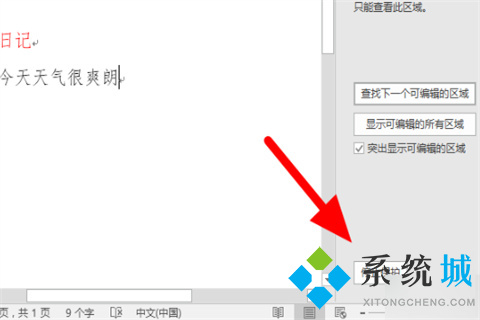
以上就是今天小編給大傢帶來的關於word隻讀文檔怎麼改成可編輯文檔的操作方法,希望對大傢有幫助。
推薦閱讀:
- word2016密鑰|word2016激活密鑰最新|word2016產品密鑰
- wps和word文檔有什麼區別 word和wps的區別介紹
- word文檔怎麼在小方框裡打勾 word對勾怎麼打到方框裡
- word怎麼刪除頁眉橫線 word中頁眉橫線怎麼去掉
- word怎麼刪除空白頁 word中如何刪除多餘的空白頁